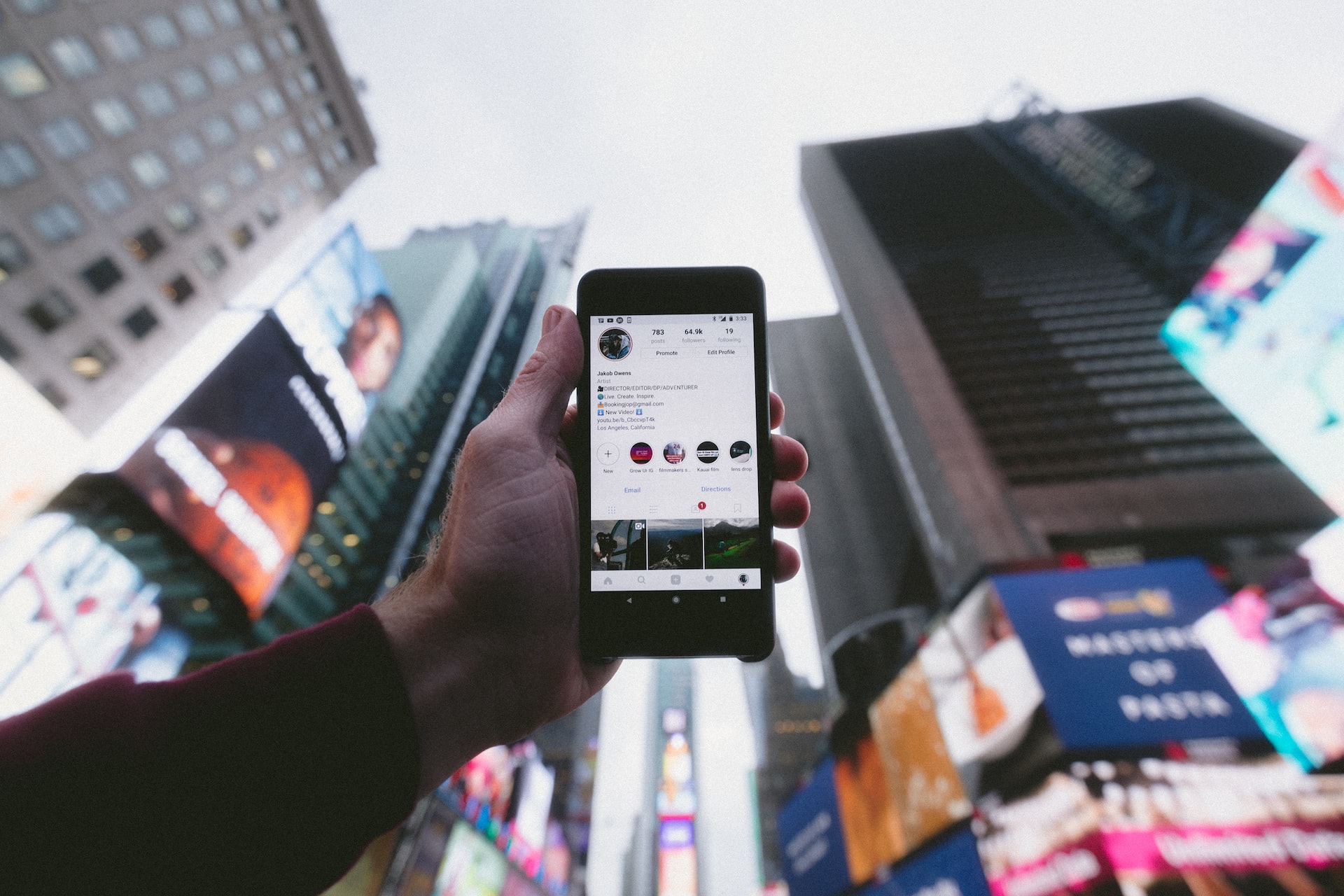Le mode sombre, ou « dark mode », est devenu un choix populaire parmi les utilisateurs d’applications mobiles, notamment Instagram. En plus d’offrir une esthétique élégante, il permet également de réduire la fatigue oculaire et d’économiser la batterie de l’appareil. Que vous utilisiez un iPhone ou un téléphone Android, mettre Instagram en noir est une démarche simple, mais qui varie selon le système d’exploitation.
Suivez ces étapes pour activer le mode sombre sur votre application.
Sur iOS (iPhone) : activer le mode sombre pour Instagram
Si vous êtes un utilisateur d’iPhone, voici les étapes à suivre pour activer le mode sombre, à la fois pour Instagram et pour d’autres applications qui adoptent ce mode automatiquement.
- Vérifiez la version de votre iPhone : Assurez-vous que votre iPhone utilise iOS 13 ou une version plus récente. Le mode sombre a été introduit avec cette version du système d’exploitation.
- Accédez aux paramètres de l’appareil : Ouvrez l’application Réglages de votre iPhone. Une fois dedans, faites défiler vers le bas jusqu’à voir l’option Affichage et luminosité.
- Choisissez le thème sombre : Dans Affichage et luminosité, vous verrez une option pour choisir entre « Clair » et « Sombre ». Sélectionnez Sombre pour activer ce mode sur tout votre appareil.
- Ouvrez Instagram : Après avoir activé le mode sombre sur votre iPhone, l’application Instagram s’adaptera automatiquement. Vous verrez l’écran noir et l’interface plus douce pour vos yeux.
Sur Android : personnaliser votre thème sur Instagram
Pour les utilisateurs d’Android, la procédure est tout aussi simple, mais elle peut varier légèrement selon la marque et la version de l’appareil.
- Mettez à jour votre téléphone : Vérifiez que vous avez installé Android 10 ou une version plus récente. Si ce n’est pas le cas, vous devrez mettre à jour votre appareil.
- Accédez aux paramètres : Ouvrez l’application Paramètres de votre appareil. Faites défiler pour trouver l’option Affichage ou Affichage et luminosité, en fonction de votre modèle.
- Activez le thème sombre : Dans la section Affichage, vous verrez une option pour activer le Thème sombre. Activez cette option pour appliquer le mode sombre à Instagram et à d’autres applications compatibles.
- Lancez Instagram : Comme sur iOS, une fois le thème sombre activé sur votre appareil, Instagram basculera automatiquement en mode sombre.
Pourquoi passer au mode sombre ? Avantages et impact
L’utilisation du mode sombre sur Instagram présente plusieurs avantages, tant en termes de confort visuel que de performances de l’appareil.
- Moins agressif pour les yeux : Le mode sombre réduit la luminosité de l’écran, ce qui est particulièrement bénéfique lorsque vous utilisez l’application dans un environnement faiblement éclairé.
- Économie de batterie : Sur les appareils dotés d’écrans OLED, le mode sombre utilise moins d’énergie, car les pixels noirs consomment moins de puissance que les pixels clairs.
- Esthétique moderne : Beaucoup préfèrent le look épuré du mode sombre, qui donne un aspect plus élégant à l’interface utilisateur.
Selon plusieurs experts en ergonomie numérique, « le passage au mode sombre réduit considérablement la fatigue oculaire, en particulier pour ceux qui passent de longues heures à regarder leurs écrans. »
Personnalisation du mode sombre sur le web
Si vous utilisez Instagram sur un navigateur web, vous pouvez également profiter du mode sombre. Bien qu’il ne soit pas activé par défaut, certaines extensions de navigateur permettent de l’adopter.
Pour activer le mode sombre sur la version web d’Instagram :
- Utilisez une extension de navigateur comme Dark Reader sur Chrome ou Firefox pour forcer l’affichage en noir.
- Accédez aux paramètres : Certains navigateurs incluent désormais une option dans leurs propres paramètres pour forcer les sites à s’afficher en mode sombre.
Comment désactiver le mode sombre
Il est possible que, malgré ses avantages, le mode sombre ne convienne pas à tout le monde. Si vous souhaitez revenir à un affichage plus classique, voici la marche à suivre :
- Sur iOS : Rendez-vous dans Réglages > Affichage et luminosité et sélectionnez Clair.
- Sur Android : Désactivez le Thème sombre dans les Paramètres de votre appareil, sous Affichage ou Affichage et luminosité.
Pourquoi Instagram ne s’affiche-t-il pas en noir après avoir activé le mode sombre ?
Il peut arriver que l’application Instagram ne bascule pas automatiquement en mode sombre, même après avoir activé cette option dans les paramètres de votre appareil. Voici quelques points à vérifier :
- Mettez à jour Instagram : Assurez-vous que l’application est à jour. Les versions plus anciennes peuvent ne pas être compatibles avec le mode sombre.
- Redémarrez l’application : Parfois, fermer complètement l’application et la relancer suffit à résoudre le problème.
- Vérifiez la version de votre système : Si votre appareil utilise une version trop ancienne d’iOS ou Android, il se peut que le mode sombre ne fonctionne pas correctement.
FAQ
Comment activer le mode sombre sur un iPhone ?
Pour mettre Instagram en mode sombre sur un iPhone, accédez aux Paramètres > Affichage et luminosité et sélectionnez l’option Sombre.
Pourquoi Instagram ne passe pas en mode sombre sur Android ?
Vérifiez que vous avez activé le Thème sombre dans les paramètres d’affichage de votre appareil. Mettez aussi à jour votre application Instagram.
Le mode sombre permet-il vraiment d’économiser la batterie ?
Oui, selon plusieurs études, les écrans OLED consomment moins d’énergie avec des pixels noirs, ce qui peut prolonger l’autonomie de la batterie.
Avec ces conseils, vous pouvez facilement personnaliser l’apparence de votre application Instagram en noir, tout en profitant de ses avantages pour la vue et la batterie. Profitez-vous du mode sombre sur vos applications préférées ? Partagez votre avis dans les commentaires.